win7ネットワークカードドライバーオフラインパッケージをインストールする方法
ネットワークドライバーがない場合、ネットワークがない可能性があります。ネットワークがない場合、ドライバーを更新するにはどうすればよいですか?この記事では、ネットワーク カード ドライバーをオフラインでインストールする方法について説明します。
コンピュータが自動的に修復できない場合は、ネットワーク カード ドライバをインストールする必要があります。インターネットに接続できるコンピューターのブラウザーで、「Driver Wizard Offline Version」と入力し、クリックして検索を確認し、クリックして Driver Wizard の公式 Web サイトに入ります。 (インターネットに接続できるコンピューターを自分で持っていくと高価です。携帯電話も小型コンピューターです。近所の人や友人に助けを求めたり、オンラインにアクセスしたりすることができます)。
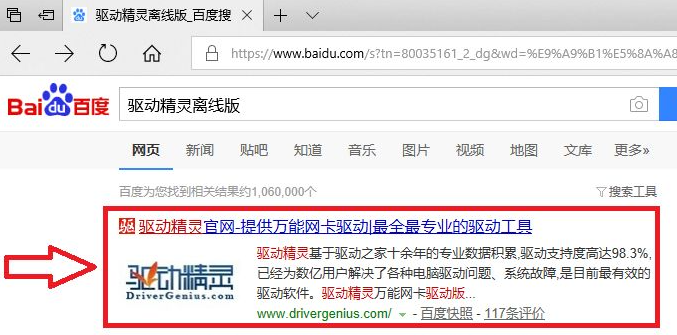
ドライバー ウィザードのホームページ: [ネットワーク カードのバージョン] をクリックします。
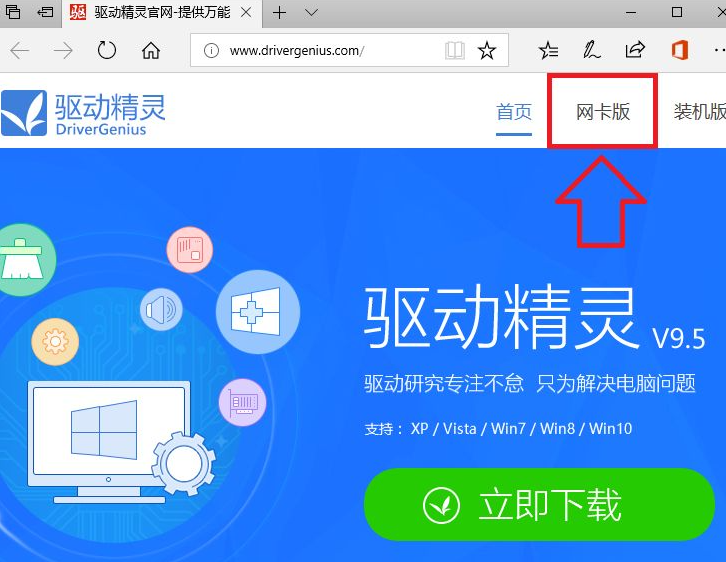
#クリックしてダウンロード; ドライバー ウィザード オフライン バージョン (ユニバーサル ネットワーク カード バージョン)。 USB フラッシュ ドライブを挿入して USB フラッシュ ドライブにダウンロードするか、コンピュータにダウンロードして後で USB フラッシュ ドライブにコピーします。携帯電話は USB フラッシュ ドライブとしても使用でき、USB データ ケーブル (充電ケーブル) を使用して接続して転送したり、Bluetooth 経由で携帯電話に転送したりできます。インターネットに接続できるコンピューターとインターネットに接続できないコンピューターが Bluetooth の通信範囲内にある場合は、Bluetooth を使用してコンピューターに送信することもできます。
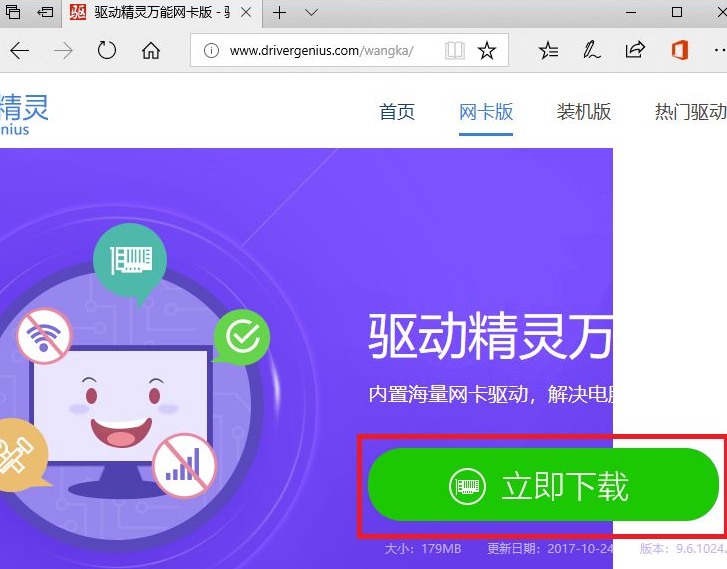
携帯電話でもダウンロードできます。Baidu モバイル ブラウザを例に挙げます。モバイル ファイル管理では、すべてのファイルを開き、baidu フォルダーを開き、検索ボックス フォルダーを開き、ダウンロードフォルダーを開いてファイルを見つけます。
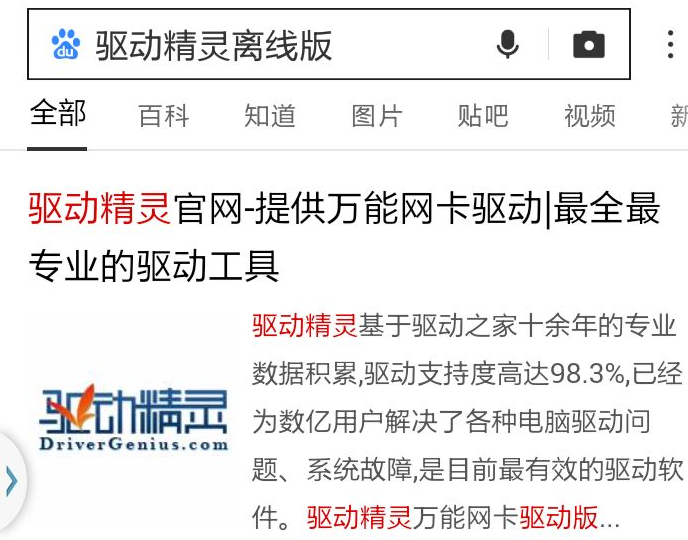
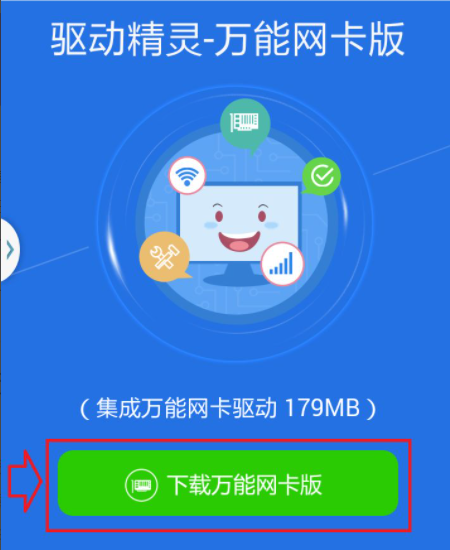
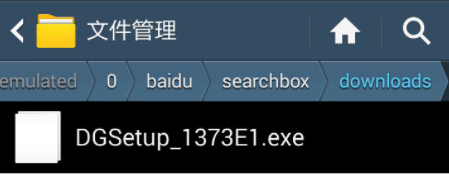
以上がwin7ネットワークカードドライバーオフラインパッケージをインストールする方法の詳細内容です。詳細については、PHP 中国語 Web サイトの他の関連記事を参照してください。

ホットAIツール

Undress AI Tool
脱衣画像を無料で

Undresser.AI Undress
リアルなヌード写真を作成する AI 搭載アプリ

AI Clothes Remover
写真から衣服を削除するオンライン AI ツール。

Clothoff.io
AI衣類リムーバー

Video Face Swap
完全無料の AI 顔交換ツールを使用して、あらゆるビデオの顔を簡単に交換できます。

人気の記事

ホットツール

メモ帳++7.3.1
使いやすく無料のコードエディター

SublimeText3 中国語版
中国語版、とても使いやすい

ゼンドスタジオ 13.0.1
強力な PHP 統合開発環境

ドリームウィーバー CS6
ビジュアル Web 開発ツール

SublimeText3 Mac版
神レベルのコード編集ソフト(SublimeText3)
 ネットワーク ケーブルをコンピュータに直接接続してインターネットにアクセスできますか?
Apr 25, 2024 am 08:30 AM
ネットワーク ケーブルをコンピュータに直接接続してインターネットにアクセスできますか?
Apr 25, 2024 am 08:30 AM
ネットワーク ケーブルをコンピュータに直接接続してインターネットにアクセスできますか?デスクトップの場合は、直接使用することはできません。コンピュータ ネットワーク共有センターを開き、アダプタ インターフェイスを見つけて、イーサネット カードのプロパティをクリックする必要があります。次に、設定を開き、「構成」オプションをクリックして「詳細」を選択し、接続速度と二重モードを見つけます。最後に、「自動検出」を「10M 二重」または「10M 半二重」に変更し、ルーターがあることを確認します。ネットワーク ケーブルを使用してコンピューターをルーターに接続します。コンピュータとルータの LAN インターフェイスを接続します。接続が完了したら、ホストがオンラインであることを確認して、インターネットにアクセスできますか?ネットワーク カード ドライバーを含むすべてのハードウェア ドライバーがインストールされている限り、インターネットに接続できます。
 Win8 でショートカット キーを使用してスクリーンショットを撮るにはどうすればよいですか?
Mar 28, 2024 am 08:33 AM
Win8 でショートカット キーを使用してスクリーンショットを撮るにはどうすればよいですか?
Mar 28, 2024 am 08:33 AM
Win8 でショートカット キーを使用してスクリーンショットを撮るにはどうすればよいですか?コンピューターを日常的に使用する中で、画面上のコンテンツのスクリーンショットを撮る必要があることがよくあります。 Windows 8 システムのユーザーにとって、ショートカット キーを使用してスクリーンショットを撮ることは便利で効率的な操作方法です。この記事では、Windows 8 システムでスクリーンショットをより速く撮るためによく使用されるショートカット キーをいくつか紹介します。 1 つ目の方法は、「Win キー + PrintScreen キー」キーの組み合わせを使用して完全な操作を実行することです。
 携帯電話は Wi-Fi に接続できるのに、コンピューターには接続できないのはなぜですか?
Apr 08, 2024 pm 08:50 PM
携帯電話は Wi-Fi に接続できるのに、コンピューターには接続できないのはなぜですか?
Apr 08, 2024 pm 08:50 PM
携帯電話は Wi-Fi に接続できるのに、コンピュータには接続できないのはなぜですか? 一般に、上記の問題が発生した場合、コンピュータ自体に 3 つの理由が考えられます: ワイヤレス ネットワーク接続が無効になっている、インターネット プロトコル バージョン 4 の属性構成が正しくない、またはワイヤレス ネットワーク アダプターに障害が発生します。ワイヤレス ネットワーク接続が無効になっています。ワイヤレス ネットワーク接続を再度有効にすることで解決できます。携帯電話は Wi-Fi に接続できますが、コンピューターに接続できません。方法は 2 つあります: 方法: ルーターを再起動します。ルーターを再起動し、コンピューターを使用して再度 WIFI に接続します。方法: コンピューターのファイアウォール設定をオフにして、ファイアウォール設定の問題を排除します。携帯電話は WIFI に接続できますが、コンピューターは接続できないため、最も可能性の高い理由は、IP 設定が正しくない、IP が自動的に割り当てられず、制限されているか接続されていないと表示されることです。まず、ローカル エリア接続を右クリックし、プロパティを見つけます。
 コンピューターの組み立てでブルースクリーンが発生する原因は何ですか?
May 05, 2024 pm 12:49 PM
コンピューターの組み立てでブルースクリーンが発生する原因は何ですか?
May 05, 2024 pm 12:49 PM
コンピューターの組み立てでブルースクリーンが発生する原因は何ですか?ハードウェアとソフトウェアの理由があります。 1. ハードウェアの理由 1. メモリの障害: 損傷や故障など、メモリに問題がある場合、コンピュータにブルー スクリーンの問題が発生します。メモリ テスト プログラム (Memtest86 など) を使用して、メモリが安定しているかどうかをテストできます。 2. ハードディスクの問題: セクタの破損や磁気ヘッドの問題など、ハードディスクに問題がある場合、ブルー スクリーンの問題も発生します。ブルー スクリーン インターフェイスにハードディスク エラー メッセージ (ハードディスク障害など) が表示される場合は、ハードディスクを交換する必要があります。 3.CPU 過熱: CPU が過熱すると、ハードウェアを損傷から保護するためにコンピューターが自動的にシャットダウンします。コンピューターの過熱により頻繁にブルー スクリーンが表示される場合は、
 Win11 の「マイ コンピュータ」パスの違いは何ですか?すぐに見つけられる方法!
Mar 29, 2024 pm 12:33 PM
Win11 の「マイ コンピュータ」パスの違いは何ですか?すぐに見つけられる方法!
Mar 29, 2024 pm 12:33 PM
Win11 の「マイ コンピュータ」パスの違いは何ですか?すぐに見つけられる方法! Windows システムは常に更新されているため、最新の Windows 11 システムにもいくつかの新しい変更と機能が追加されています。よくある問題の 1 つは、Win11 システムでユーザーが「マイ コンピューター」へのパスを見つけられないことですが、これは通常、以前の Windows システムでは簡単な操作でした。この記事では、Win11 システムでの「マイ コンピュータ」のパスの違いと、それらをすばやく見つける方法を紹介します。 Windows1の場合
 デバイスに接続されているがインターネット接続を提供できない場合の対処方法
Apr 16, 2024 pm 02:02 PM
デバイスに接続されているがインターネット接続を提供できない場合の対処方法
Apr 16, 2024 pm 02:02 PM
1. 物理的な接続を確認します。ルーター、ネットワーク ケーブル、光モデム、モデムが正しく接続されているかどうかを確認します。 2. ネットワーク設定を確認します。IP アドレス、サブネット マスク、ゲートウェイなどのネットワーク構成が正しいかどうかを確認します。 3. トラブルシューティング: ネットワーク サービスを再起動し、ネットワークの問題を診断し、ネットワーク カード ドライバーの更新を試みます。
 システム購入前に必ずお読みください: Win11 と Win10 の長所と短所の分析
Mar 28, 2024 pm 01:33 PM
システム購入前に必ずお読みください: Win11 と Win10 の長所と短所の分析
Mar 28, 2024 pm 01:33 PM
情報化社会の今日、パソコンは私たちの生活に欠かせないツールとして重要な役割を果たしています。オペレーティング システムはコンピュータの中核ソフトウェアの 1 つであり、私たちの使用体験や作業効率に影響を与えます。市場では、Microsoft の Windows オペレーティング システムが常に支配的な地位を占めており、現在、人々は最新の Windows 11 と古い Windows 10 の選択に直面しています。一般の消費者は、オペレーティング システムを選択するときに、バージョン番号だけではなく、その長所と短所も理解します。
 スマートテレビ設置方法完全集(スマートテレビ設置スキルを素早くマスター)
Jun 28, 2024 pm 08:10 PM
スマートテレビ設置方法完全集(スマートテレビ設置スキルを素早くマスター)
Jun 28, 2024 pm 08:10 PM
テクノロジーの発展に伴い、スマート TV はますます人々の注目と愛を集めています。しかし、多くの人にとって、スマート TV の設置は依然として面倒なことです。この記事では、スマート TV の設置方法を詳しく紹介し、スマート TV の設置スキルをすぐに習得し、テレビ視聴体験をアップグレードするのに役立ちます。 1. 適切な設置場所を選択します - 家のレイアウトや個人の好みに基づいて、スマート TV を設置する適切な場所を選択します。・視聴を考慮し、頭を下げて視聴することによる首の違和感を避けるため、視線の中心より少し高い位置をお選びください。・テレビ画面の表示に影響を与えるため、直射日光や逆光の強い場所は避けてください。 2. 壁設置とベース設置 1. 設置方法を選択します。スマート TV は壁に設置することも、ベースに置くこともできます。






